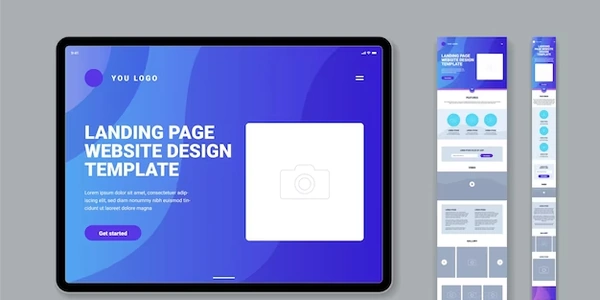その他の方法:this.options[this.selectedIndex] と $(this).prop('value') を使う
jQuery で select 要素の change イベントを使って選択されたオプションを取得する方法
このチュートリアルでは、jQuery を使って select 要素の change イベントを処理し、選択されたオプションの値を取得する方法を解説します。
必要なもの
- jQuery ライブラリをプロジェクトにインストールしていること
- HTML ドキュメント内に
select要素があること
手順
select要素にchangeイベントハンドラーをアタッチします。- イベントハンドラー内で、
$(':selected')セレクターを使って選択されたオプションを取得します。 - 選択されたオプションの値を取得するには、
val()メソッドを使用します。
例
<select id="mySelect">
<option value="1">オプション 1</option>
<option value="2">オプション 2</option>
<option value="3">オプション 3</option>
</select>
<script>
$(document).ready(function() {
$('#mySelect').change(function() {
var selectedOption = $(this).find(':selected');
var selectedValue = selectedOption.val();
console.log('選択されたオプションの値:', selectedValue);
});
});
</script>
この例では、mySelect という ID を持つ select 要素に対して change イベントハンドラーをアタッチしています。イベントハンドラー内では、$(':selected') セレクターを使って選択されたオプションを取得し、そのオプションの val() メソッドを使って値を取得しています。
オプション
text()メソッドを使って、選択されたオプションのテキストを取得することもできます。
以下のコードは、select 要素の change イベントを使って選択されたオプションの値とテキストを取得し、それをアラートダイアログで表示するものです。
<!DOCTYPE html>
<html lang="ja">
<head>
<meta charset="UTF-8">
<title>jQuery Select Change Event Example</title>
<script src="https://code.jquery.com/jquery-3.6.0.min.js"></script>
<script>
$(document).ready(function() {
$('#mySelect').change(function() {
var selectedOption = $(this).find(':selected');
var selectedValue = selectedOption.val();
var selectedText = selectedOption.text();
alert('選択されたオプション:\n' +
' 値: ' + selectedValue + '\n' +
' テキスト: ' + selectedText);
});
});
</script>
</head>
<body>
<label for="mySelect">オプションを選択してください:</label>
<select id="mySelect">
<option value="1">オプション 1</option>
<option value="2">オプション 2</option>
<option value="3">オプション 3</option>
</select>
</body>
</html>
このコードは以下の動作をします。
$(document).ready(function() {...});: DOM が完全にロードされたら、その中のコードを実行します。$('#mySelect').change(function() {...});:mySelectID を持つselect要素にchangeイベントハンドラーをアタッチします。var selectedOption = $(this).find(':selected');: イベントハンドラー内で、$(this)で現在のselect要素を取得し、find(':selected')セレクターを使って選択されたオプションを取得します。var selectedValue = selectedOption.val();: 選択されたオプションの値を取得します。alert('選択されたオプション:\n' + ...);: アラートダイアログで、選択されたオプションの値とテキストを表示します。
このサンプルコードを参考に、自分のニーズに合わせてコードをカスタマイズすることができます。
以下のコードは、選択されたオプションの値に基づいて、別の要素の内容を変更する例です。
<!DOCTYPE html>
<html lang="ja">
<head>
<meta charset="UTF-8">
<title>jQuery Select Change Event Example</title>
<script src="https://code.jquery.com/jquery-3.6.0.min.js"></script>
<script>
$(document).ready(function() {
$('#mySelect').change(function() {
var selectedValue = $(this).val();
$('#myContent').text('選択されたオプション: ' + selectedValue);
});
});
</script>
</head>
<body>
<label for="mySelect">オプションを選択してください:</label>
<select id="mySelect">
<option value="1">オプション 1</option>
<option value="2">オプション 2</option>
<option value="3">オプション 3</option>
</select>
<p id="myContent"></p>
</body>
</html>
$('#myContent').text('選択されたオプション: ' + selectedValue);:myContentID を持つ要素のテキストコンテンツを、選択されたオプションの値に設定します。
この例のように、jQuery で select 要素の change イベントを使って、さまざまな操作を実行することができます。
jQuery で select 要素の change イベントを使って選択されたオプションを取得するその他の方法
前述の例では、$(':selected') セレクターを使って選択されたオプションを取得していましたが、他にもいくつか方法があります。
this.options[this.selectedIndex] を使用する
以下のコードは、this.options[this.selectedIndex] プロパティを使って、選択されたオプションの値を取得する方法です。
<!DOCTYPE html>
<html lang="ja">
<head>
<meta charset="UTF-8">
<title>jQuery Select Change Event Example</title>
<script src="https://code.jquery.com/jquery-3.6.0.min.js"></script>
<script>
$(document).ready(function() {
$('#mySelect').change(function() {
var selectedValue = this.options[this.selectedIndex].value;
alert('選択されたオプションの値: ' + selectedValue);
});
});
</script>
</head>
<body>
<label for="mySelect">オプションを選択してください:</label>
<select id="mySelect">
<option value="1">オプション 1</option>
<option value="2">オプション 2</option>
<option value="3">オプション 3</option>
</select>
</body>
</html>
var selectedValue = this.options[this.selectedIndex].value;:thisキーワードを使って現在のselect要素を取得し、optionsプロパティでオプションの配列を取得します。selectedIndexプロパティは、選択されているオプションのインデックスを取得します。そして、そのインデックスを使って、選択されたオプションのvalueプロパティから値を取得します。
$(this).prop('value') を使用する
以下のコードは、$(this).prop('value') メソッドを使って、選択されたオプションの値を取得する方法です。
<!DOCTYPE html>
<html lang="ja">
<head>
<meta charset="UTF-8">
<title>jQuery Select Change Event Example</title>
<script src="https://code.jquery.com/jquery-3.6.0.min.js"></script>
<script>
$(document).ready(function() {
$('#mySelect').change(function() {
var selectedValue = $(this).prop('value');
alert('選択されたオプションの値: ' + selectedValue);
});
});
</script>
</head>
<body>
<label for="mySelect">オプションを選択してください:</label>
<select id="mySelect">
<option value="1">オプション 1</option>
<option value="2">オプション 2</option>
<option value="3">オプション 3</option>
</select>
</body>
</html>
var selectedValue = $(this).prop('value');:thisキーワードを使って現在のselect要素を取得し、prop('value')メソッドを使って、選択されたオプションの値を取得します。
<!DOCTYPE html>
<html lang="ja">
<head>
<meta charset="UTF-8">
<title>jQuery Select Change Event Example</title>
<script src="https://code.jquery.com/jquery-3.6.0.min.js"></script>
<script>
$(document).ready(function() {
$('#mySelect').
jquery events